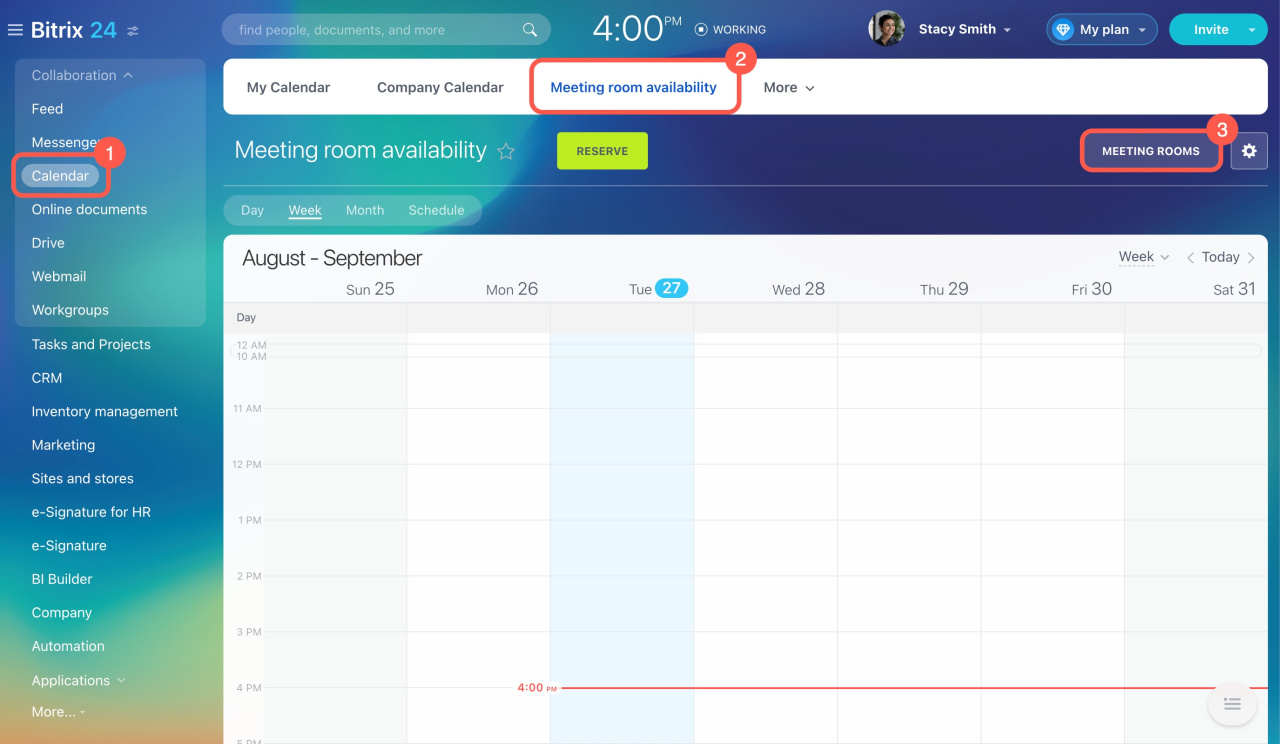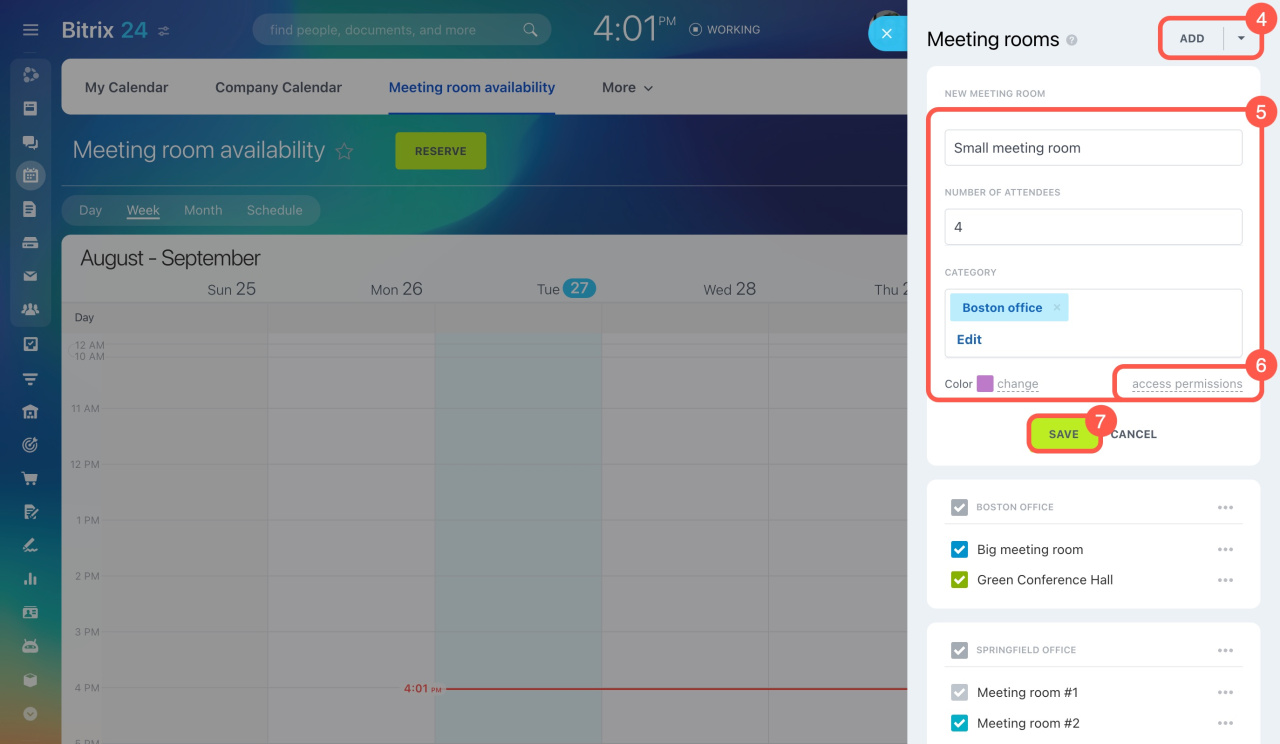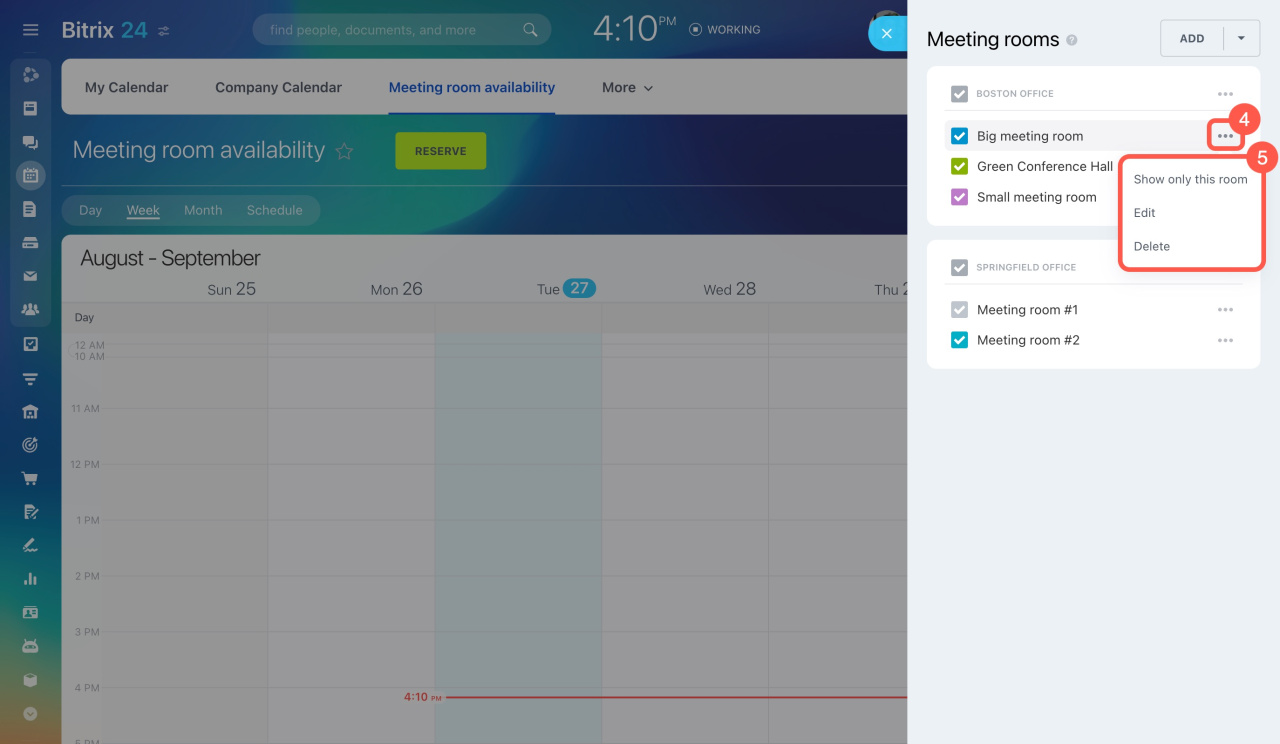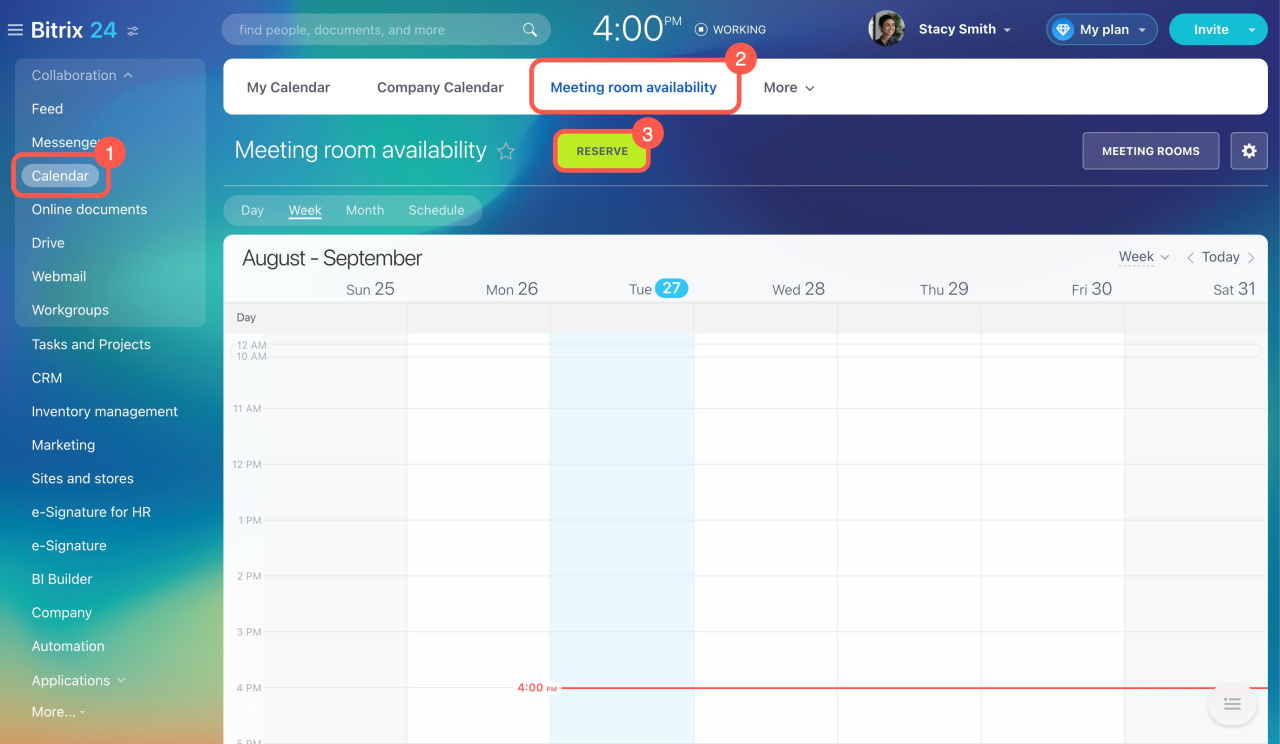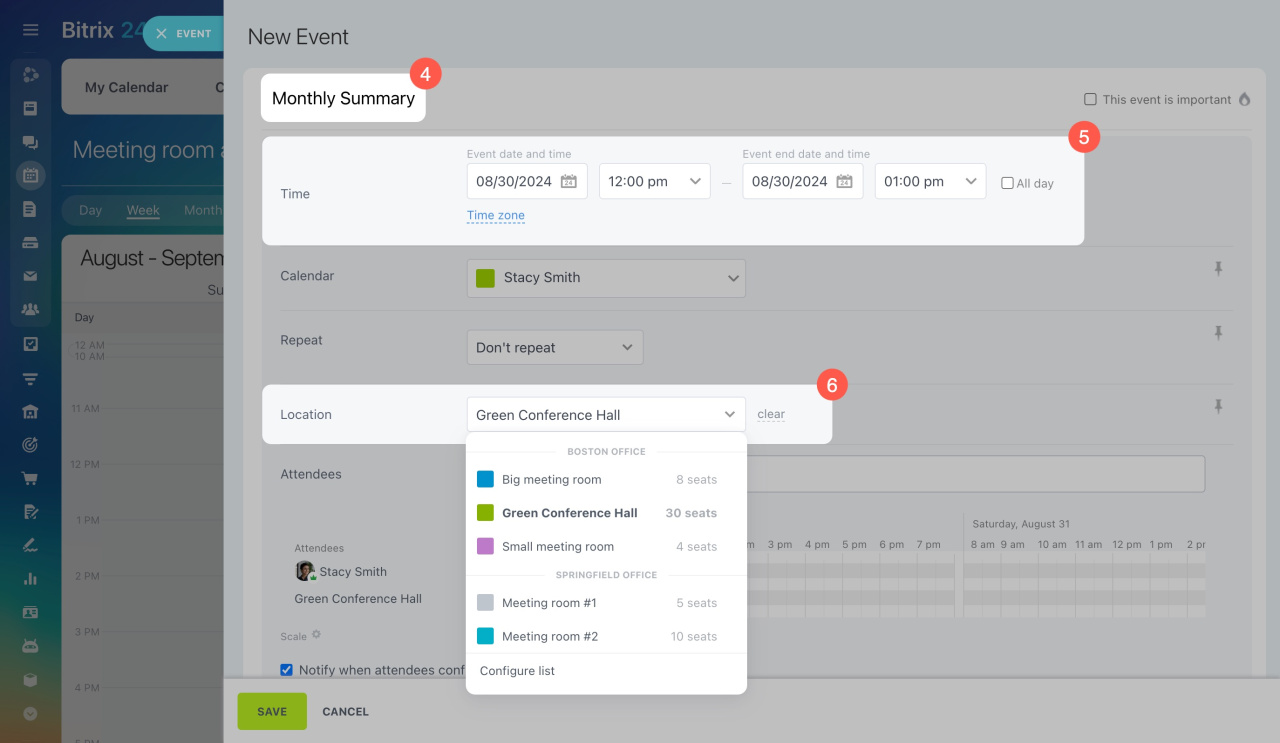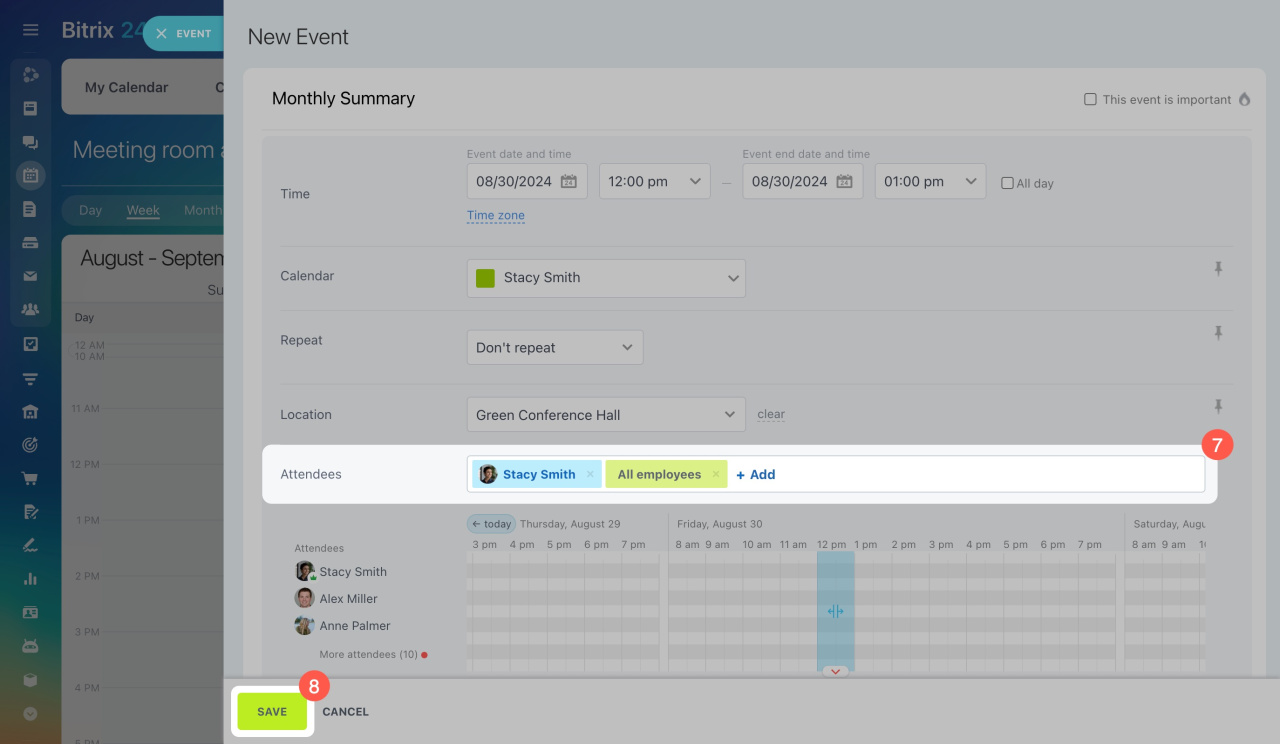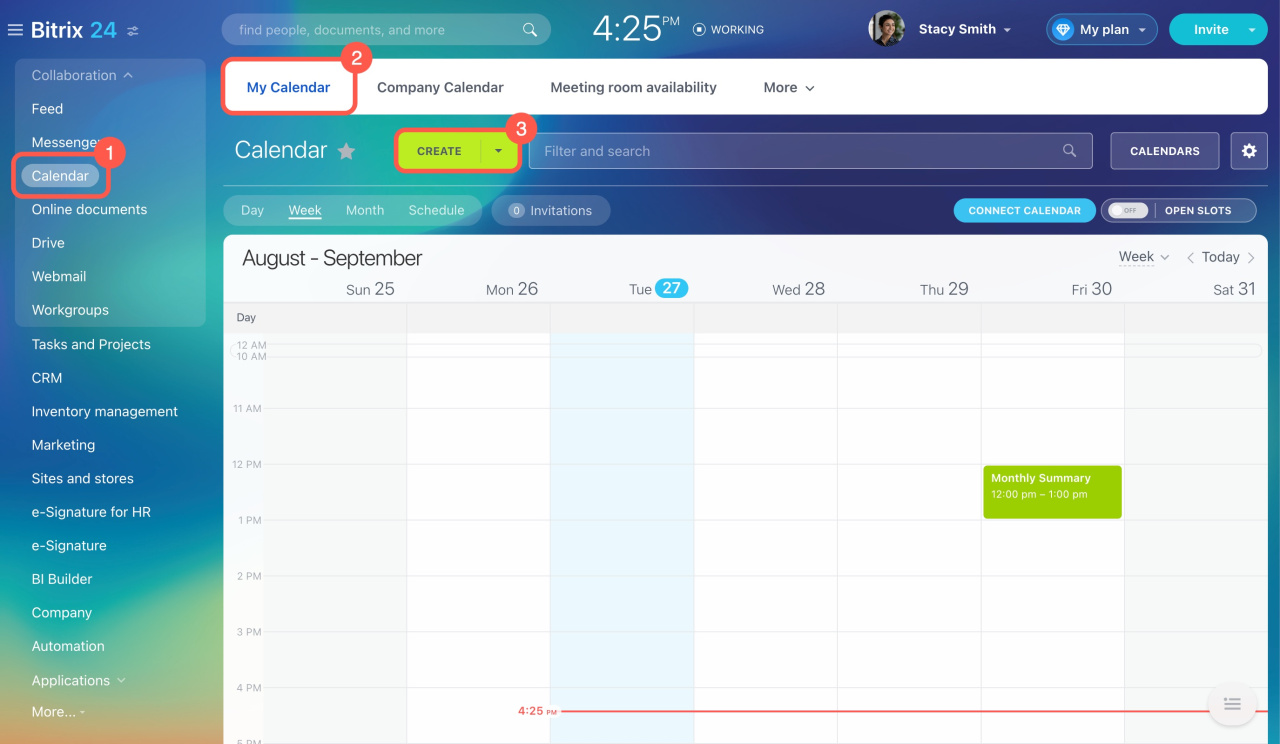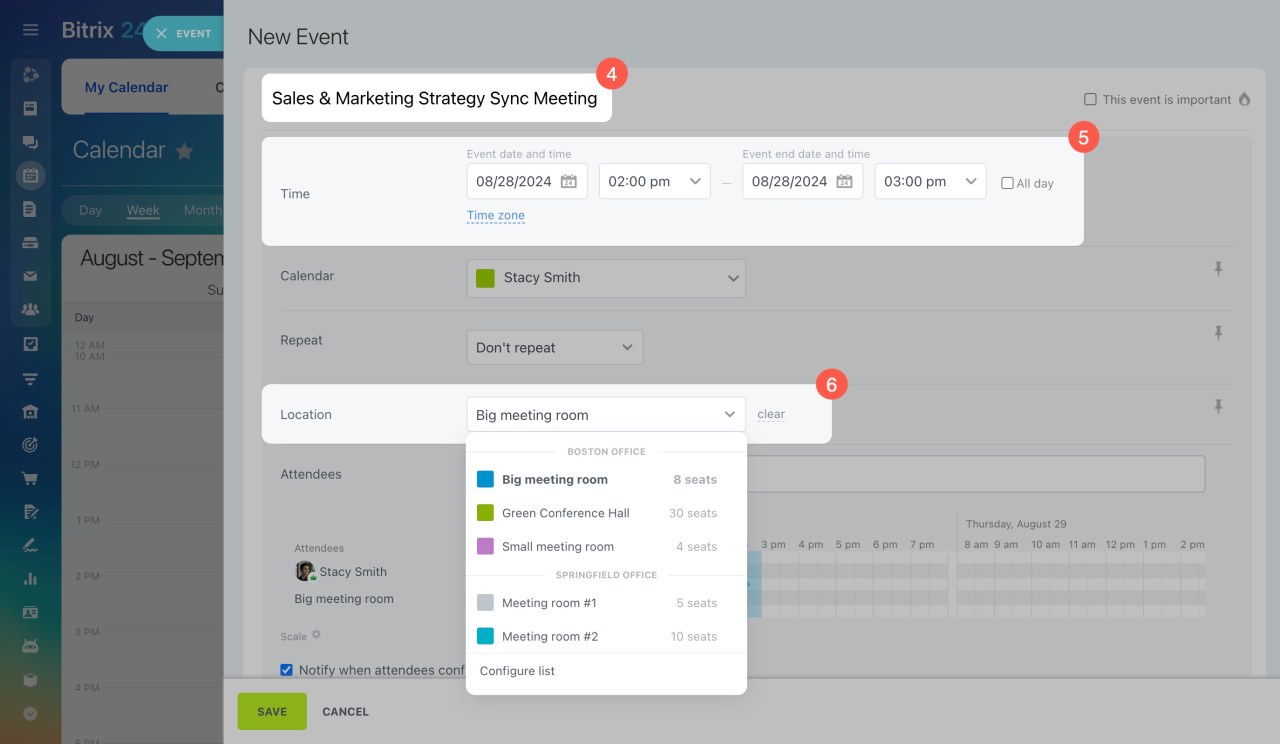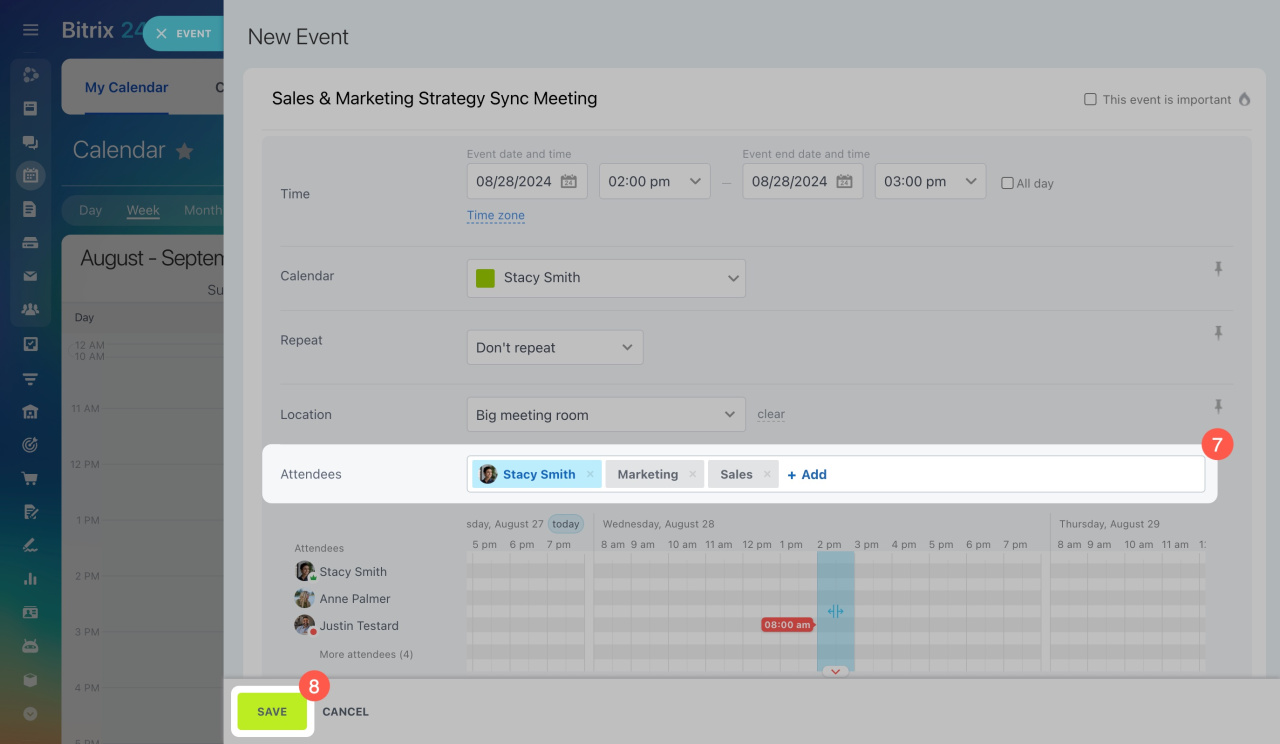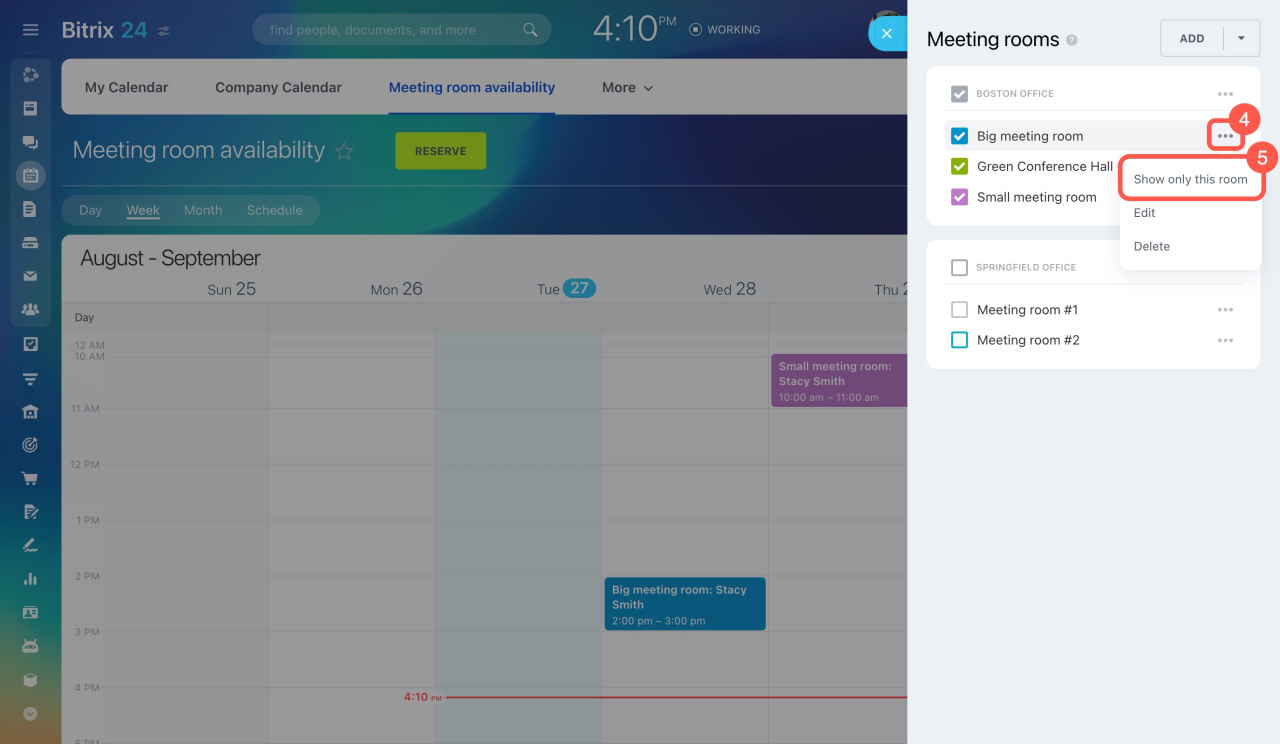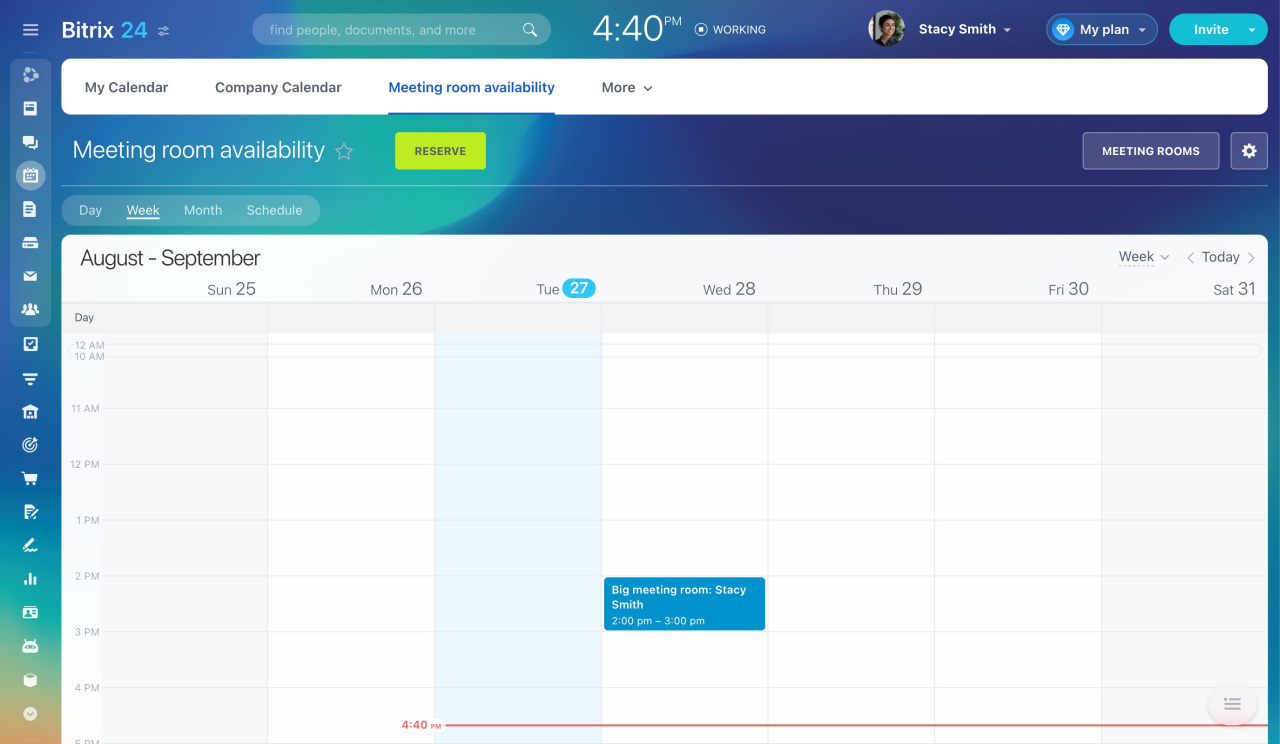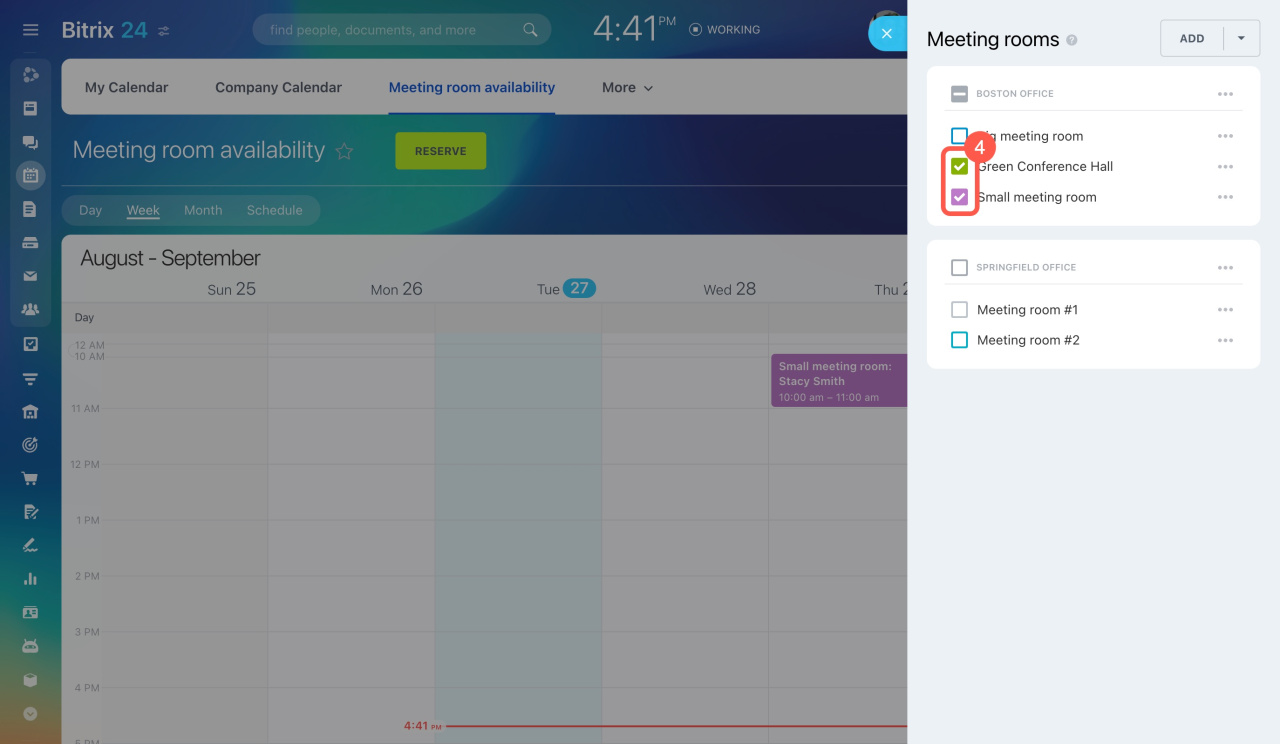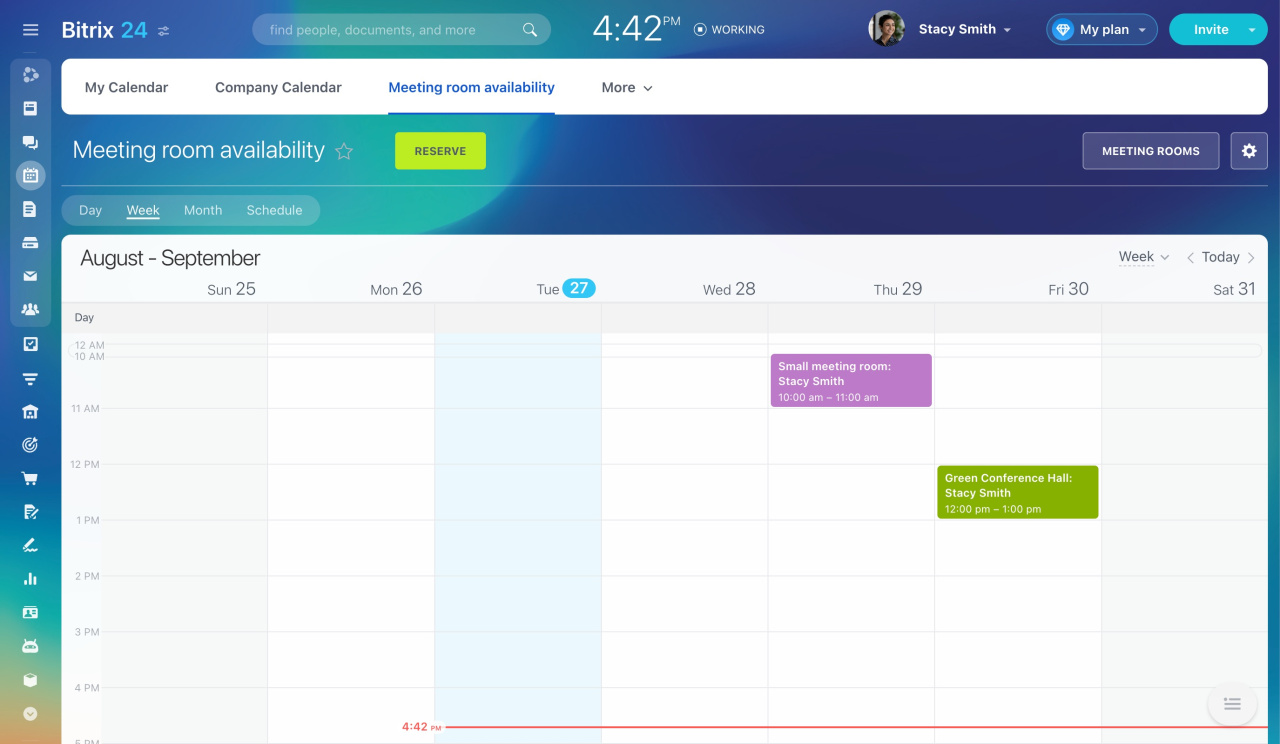Với lịch Bitrix24, bạn có thể dễ dàng đặt phòng họp cho các cuộc họp ngoại tuyến. Hãy cân nhắc đến tình trạng phòng trống và sức chứa của từng phòng khi đặt chỗ.
Ví dụ, bạn có hai phòng họp lớn tại trụ sở chính và một phòng nhỏ tại văn phòng chi nhánh. Với lịch Bitrix24, đồng nghiệp của bạn có thể kiểm tra tình trạng phòng trống, chọn ngày sự kiện, thêm người tham dự và đặt phòng họp.
Để bắt đầu sử dụng phòng họp:
-
Tạo từng phòng họp trong Bitrix24 và chỉ định tên cũng như sức chứa của phòng họp đó.
-
Thiết lập quyền truy cập cho phần Khả năng sử dụng phòng họp .
Trong bài viết này:
Tạo phòng họp
Theo mặc định, tất cả nhân viên đều có thể tạo phòng họp.
- Vào Lịch .
- Mở tab Tính khả dụng của phòng họp .
- Nhấp vào Phòng họp .
- Trong bảng Phòng họp, nhấp vào Thêm .
- Chọn màu và chỉ định các thông số phòng
- Tên
- Số lượng người tham dự (sức chứa phòng họp)
- Thể loại (ví dụ: trụ sở chính hoặc chi nhánh). Thể loại cần được tạo trước. Để trống trường để thêm sau.
Thêm thể loại vào phòng họp - Thiết lập quyền truy cập.
Quyền truy cập vào phòng họp - Nhấp vào Lưu .
Ẩn, chỉnh sửa hoặc xóa phòng họp
Theo mặc định, tất cả nhân viên có thể chỉnh sửa, ẩn và xóa phòng họp.
- Vào Lịch .
- Mở tab Tính khả dụng của phòng họp .
- Nhấp vào Phòng họp .
- Nhấp vào ba dấu chấm (...) bên cạnh phòng mong muốn.
- Chọn một hành động để thực hiện:
- Chỉ hiển thị phòng này : Ẩn tất cả các phòng khỏi phần Khả năng sử dụng phòng họp ngoại trừ phòng đã chọn.
- Chỉnh sửa : Thay đổi tên, sức chứa và quyền truy cập.
- Xóa : Xóa phòng họp vĩnh viễn.
Đặt phòng họp trong phần khải năng cón trống
- Mở tab Tính khả dụng của phòng họp .
- Nhấp vào Đặt trước hoặc nhấp vào bất kỳ ô nào trong lưới.
- Chỉ định tên sự kiện.
- Chọn ngày và giờ họp.
- Trong trường Vị trí , hãy chọn phòng họp. Bạn có thể xem sức chứa của từng phòng họp trong danh sách.
- Thêm người tham dự sự kiện.
- Lưu các thay đổi.
Đặt phòng họp qua lịch Bitrix24
- Vào Lịch .
- Mở Lịch của tôi .
- Nhấp vào Tạo .
- Chỉ định tên sự kiện.
- Chọn ngày và giờ họp.
- Trong trường Vị trí , hãy chọn phòng họp. Bạn có thể xem sức chứa của từng phòng họp trong danh sách.
- Thêm người tham dự sự kiện.
- Lưu các thay đổi.
Kiểm tra tình trạng phòng họp
Trong phần Phòng họp có sẵn , bạn có thể kiểm tra tình trạng phòng trống của một phòng cụ thể hoặc nhiều phòng cùng một lúc. Có bốn chế độ xem: ngày, tuần, tháng hoặc lịch trình.
Có sẵn phòng họp cụ thể
- Vào Lịch .
- Mở tab Tính khả dụng của phòng họp .
- Nhấp vào Phòng họp .
- Chọn phòng mong muốn từ danh sách.
- Nhấp vào ba dấu chấm (...) và chọn Chỉ hiển thị phòng này .
Lịch sẽ hiển thị tình trạng phòng họp đã chọn và các thông tin chi tiết quan trọng sau:
- Tên phòng họp
- Tên của nhân viên đã đặt chỗ
- Thời gian đặt chỗ
Có sẵn nhiều phòng họp
- Vào Lịch .
- Mở tab Tính khả dụng của phòng họp .
- Nhấp vào Phòng họp .
- Chỉ chọn phòng họp mong muốn, bỏ chọn những phòng họp khác.
Tóm lại
-
Với lịch Bitrix24, bạn có thể dễ dàng đặt phòng họp cho các cuộc họp ngoại tuyến. Hãy cân nhắc đến tình trạng phòng trống và sức chứa của từng phòng khi đặt chỗ.
-
Ví dụ, bạn có hai phòng họp lớn tại trụ sở chính và một phòng nhỏ tại văn phòng chi nhánh. Với lịch Bitrix24, đồng nghiệp của bạn có thể kiểm tra tình trạng phòng trống, chọn ngày sự kiện, thêm người tham dự và đặt phòng họp.
-
Trong phần Phòng họp trống , bạn có thể tạo và đặt phòng họp, cũng như kiểm tra tình trạng phòng họp.
-
Có bốn chế độ xem: ngày, tuần, tháng và lịch trình.
-
Theo mặc định, tất cả nhân viên có thể tạo, chỉnh sửa, ẩn và xóa phòng họp.